OVERVIEW Hard Drive on Windows 10
Hard Drive on Windows 10 अपनी हार्ड ड्राइव को डीफ़्रैग्मेन्ट करना आपके कंप्यूटर और लैपटॉप को सुस्ती और धीमेपन से बचाने में प्रभावी ढंग से मदद करने की तरकीबों में से एक है। यह भी विंडोज़ 10 को तेज़ करने के प्रभावी तरीकों में से एक है।
आज, khofanmem24h आपको विंडोज 10 पर हार्ड ड्राइव को डीफ़्रैग्मेन्ट करने के दो तरीकों के बारे में मार्गदर्शन करेगा जो आज सबसे प्रभावी और व्यापक रूप से उपयोग किए जाते हैं। अधिक जानने के लिए कृपया नीचे दिए गए लेख का अनुसरण करें।
हालाँकि, आप विंडोज 7 और विंडोज 8 में हार्ड ड्राइव को डीफ़्रैग्मेन्ट करने के लिए दोनों तरीकों को लागू कर सकते हैं। विधि पूरी तरह से समान है।
इसके अलावा, आपको विंडोज़ 10 के निम्नलिखित विषयों में भी रुचि हो सकती है:
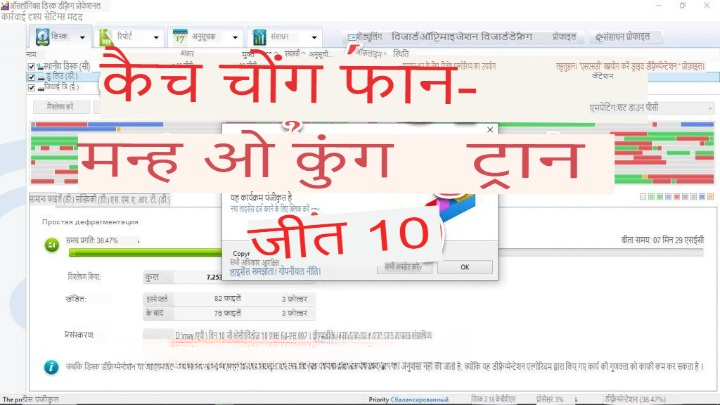
How to Defragment Hard Drive Using Disk Defragment Function in Windows 10
विंडोज़ में एक अंतर्निहित डिस्क डीफ़्रेग्मेंट कार्य शामिल है जो डिस्क स्थान खाली करने में सहायक है। ऐसा करने के लिए, यदि आप नीचे दिए गए चरणों का पालन करें तो यह आदर्श होगा।
चरण 1: मेरा कंप्यूटर खोलें या कुंजी संयोजन विंडोज + ई दबाएं। इसके बाद, ज़ोन के किसी भी हिस्से (ड्राइव सी, डी, ई…) पर राइट-क्लिक करें और गुण चुनें।
चरण 2: गुण विंडो के भीतर, उपकरण टैब चुनें => ऑप्टिमाइज़ चुनें।
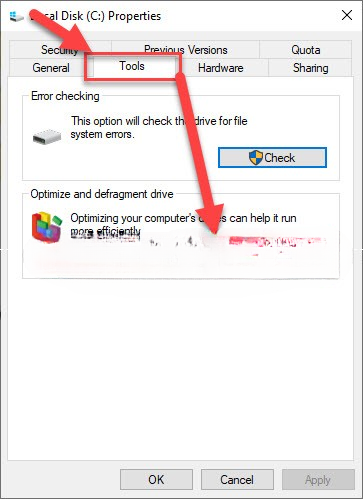
3 चरण : ऑप्टिमाइज़ ड्राइव विंडो में, उस ड्राइव का चयन करें जिसे आप डीफ़्रैग्मेन्ट करना चाहते हैं और फिर ड्राइव को डीफ़्रैग्मेन्ट करने के लिए विश्लेषण का चयन करें।
डीफ़्रैग्मेन्टेशन प्रक्रिया कितनी तेज़ या धीमी है यह कई कारकों पर निर्भर करता है जैसे: ड्राइव क्षमता, फ़ाइलों की कुल संख्या, आपके कंप्यूटर पर फ़्रेग्मेंटेशन स्थिति…
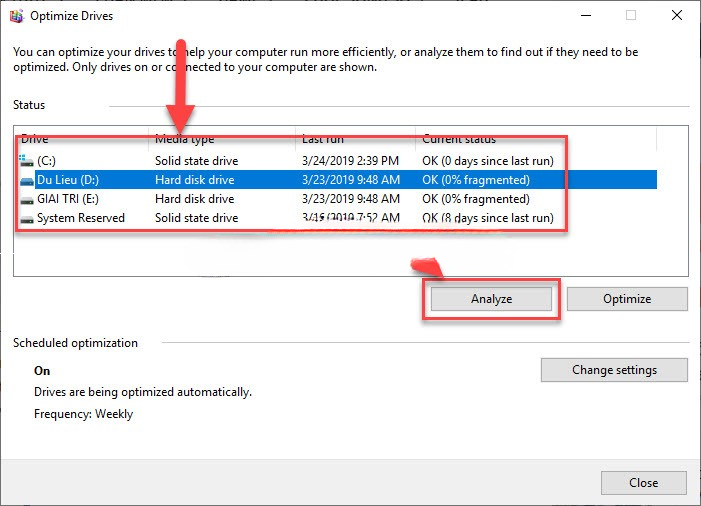
चरण 4: जाँच करने के बाद, अपने कंप्यूटर को डीफ़्रैग्मेन्ट करने के लिए फ़ाइल स्थान को व्यवस्थित करने के लिए ऑप्टिमाइज़ का चयन करें।
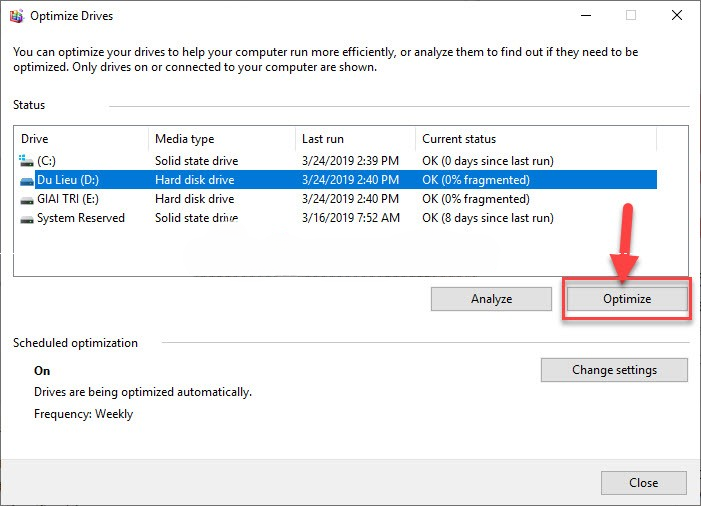
How to Use Auslogics Hard Drive on Windows 10:
जैसा कि हम जानते हैं, ऑसलॉजिक्स डिस्क डीफ़्रैग आजकल सबसे उत्कृष्ट हार्ड ड्राइव डीफ़्रैग्मेन्टेशन सॉफ़्टवेयर है। किसी भी स्थिति में, आप में से बहुत से लोग यह नहीं जानते हैं कि डीफ़्रेग्मेंटेशन के लिए ऑसलॉजिक्स डिस्क डीफ़्रैग का उपयोग कैसे करें। इसलिए यदि आपको कोई आपत्ति नहीं है तो नीचे दिए गए चरणों पर ध्यान दें।
चरण 1: अपने गैजेट पर नवीनतम AusLogics डिस्क डीफ़्रैग प्रोफेशनल v4.9.6 डाउनलोड करें। आप लेख में सीखेंगे कि ऑसलॉजिक्स डिस्क डीफ़्रैग को कैसे पेश किया जाए।
चरण 2: ऑसलॉजिक्स डिस्क डीफ़्रैग प्रोग्राम खोलें।
इसके अलावा, आप हार्ड ड्राइव का चयन करके => श्रूड का चयन करके हार्ड ड्राइव डेटा के साथ-साथ तापमान भी देख पाएंगे
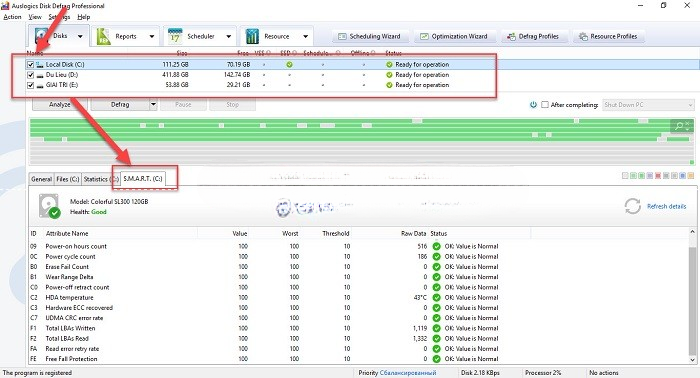
3 Step : Analyze Hard Drive Fragmentation Status:
आप उस पार्टीशन (ड्राइव) का चयन करें जिसे आप डीफ़्रैग्मेन्ट करना चाहते हैं। यहां आपके लिए चुनने के लिए 2 विकल्प हैं:
- विश्लेषण करें: हार्ड ड्राइव की स्थिति का विश्लेषण करें।
- डीफ़्रैग: हार्ड ड्राइव को डीफ़्रैग्मेन्ट करें।
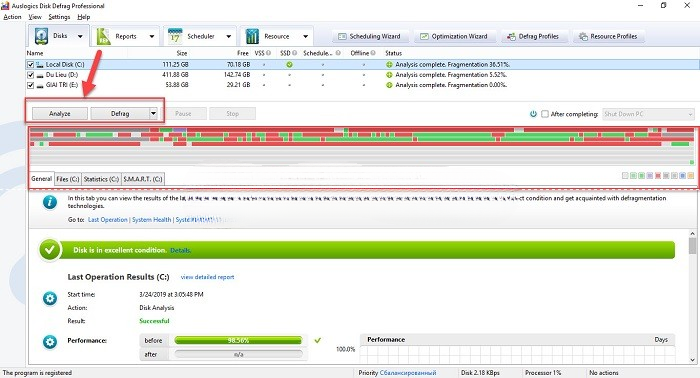
सबसे पहले, अपने कंप्यूटर की हार्ड ड्राइव की विखंडन स्थिति का विश्लेषण करने के लिए विश्लेषण चुनें। विश्लेषण पूरा होने के बाद, आप प्रत्येक विभाजन की विखंडन स्थिति देख पाएंगे।
Step 6: Defragment the Hard Drive:
यदि आपको डीफ़्रेग्मेंट करने की आवश्यकता है, तो ऑसलॉजिक्स डिस्क डीफ़्रैग सॉफ़्टवेयर को प्रक्रिया निष्पादित करने देने के लिए डीफ़्रैग चुनें। डीफ़्रेग्मेंटेशन प्रक्रिया में अक्सर काफी समय लगता है, इसलिए आपको इस बात पर ध्यान देने की आवश्यकता है कि आपका कंप्यूटर हमेशा सक्रिय स्थिति में रहे।
डीफ़्रेग्मेंटेशन प्रक्रिया के दौरान, विभिन्न रंग दिखाई देंगे। प्रत्येक रंग का एक अलग अर्थ होता है:
- हल्का भूरा (मुक्त): खाली.
- हरा (खंडित नहीं) : खंडित नहीं।
- पर्पल (मास्टर फ़ाइल टेबल): इसमें ड्राइव पर सभी फ़ाइलों के बारे में जानकारी होती है।
- गहरा भूरा (अचल): हिल नहीं सकता।
- पीला (प्रियोसेसिंग): प्रसंस्करण।
- लाल: (खंडित) : खंडित।
- नीला (विखंडित) : विखंडित।
- जैसे मेरा रंग अधिकतर हरा है :)))
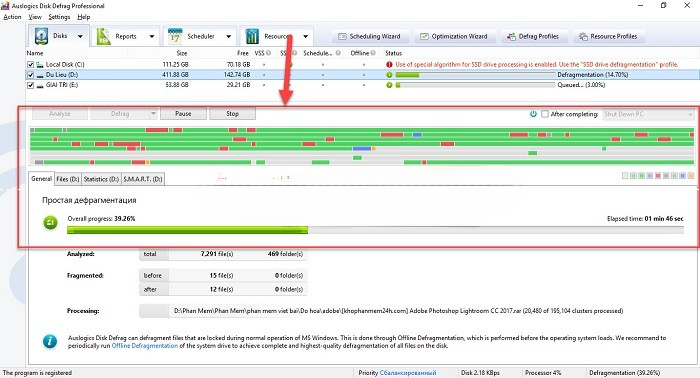
तो khofanmem24h ने आपको अपनी हार्ड ड्राइव को डीफ़्रैग्मेन्ट करने के दो तरीके दिखाए हैं। आइए आरंभ करें और डीफ़्रेग्मेंटेशन से पहले और बाद के परिणामों की जाँच करें। आपको कामयाबी मिले!
यह लेख खोफानमेम24एच टीम का उत्साही अनुभव है। यदि आप प्रतिलिपि बनाते हैं, तो कृपया मेरी सहायता के लिए स्रोत https://download123.vn का हवाला दें। धन्यवाद!



